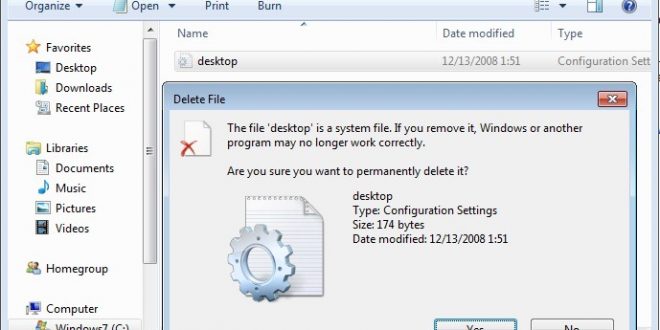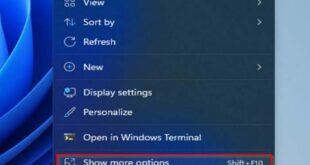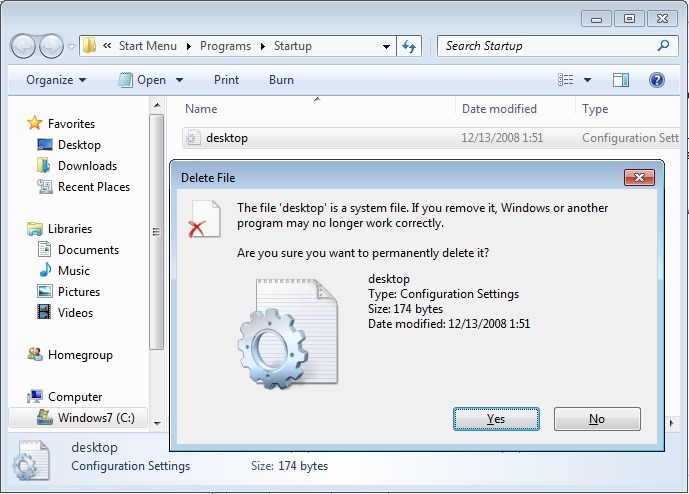Hướng dẫn sửa lỗi file Desktop.ini tự động mở:
Cách 1: Tắt chế tự động khởi động của file Desktop.ini Đi
- Các bạn tìm đến thư mục sau: C:\ProgramData\Microsoft\Windo ws\Start Menu\Programs\Startup
- Xóa file Desktop.ini trong đó nếu có.
- Tiếp tục đến: C:\Users\USERNAME\AppData\Roam ing\Microsoft\Window s\Start Menu\Programs\Startup
- Xóa file Desktop.ini
- Khởi động lại máy xem.
Cách 2:
- Open My Computer–> Organize–> Folder and Search Options–> View–> tick “Show Hidden files and folders”–> bỏ tick “Hide protected operating system files” –> Apply–> OK.
- Click Start–> gõ vào ô search: shell:startup rồi gõ Enter
- Del file Desktop.ini
- Tiếp tục vào Start–> gõ ô search: shell:common startup rồi Enter
- Del file Desktop.ini
- Khởi động lại máy xem.
Chúc các bạn thành công!
 Sửa máy tính tận nơi tại TP.HCM ⭐GIÁ RẺ ⭐CHẤT LƯỢNG ⭐CHUYÊN NGHIỆP CÔNG TY TNHH TM-DV GIẢI PHÁP TIN HỌC LÊ NGUYỄN
Sửa máy tính tận nơi tại TP.HCM ⭐GIÁ RẺ ⭐CHẤT LƯỢNG ⭐CHUYÊN NGHIỆP CÔNG TY TNHH TM-DV GIẢI PHÁP TIN HỌC LÊ NGUYỄN